安装步骤:
一.JDK的安装与环境变量配置。
打开JDK安装包进行安装
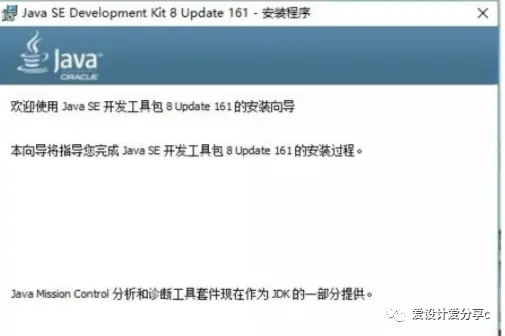
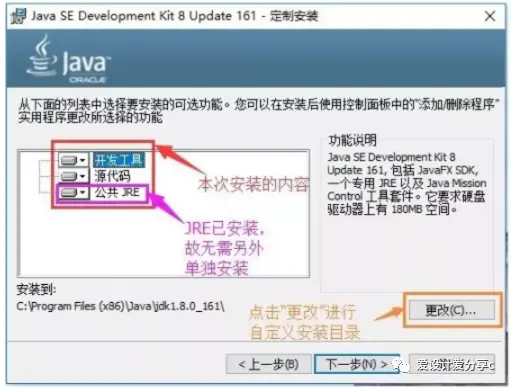
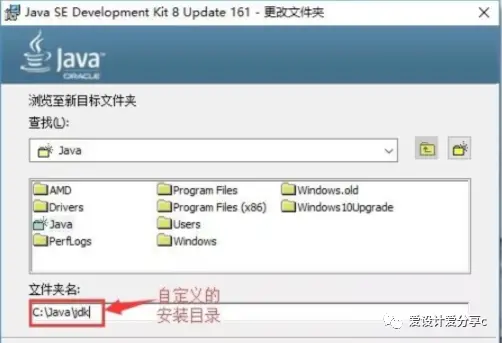
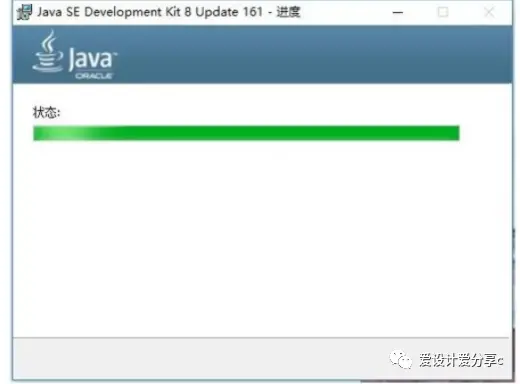
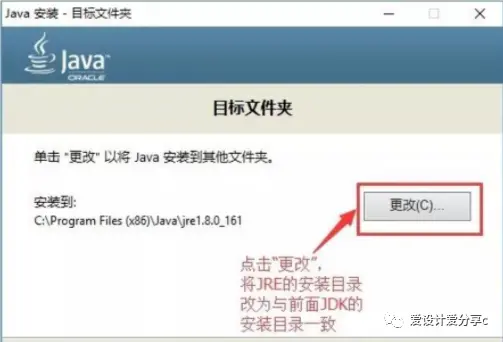
至此,jdk安装完成。
二、配置环境变量
安装好的jdk需要进行环境变量的配置。
我使用的是Win10的系统,“此电脑/计算机”右键 “属性”,进入“高级系统设置”
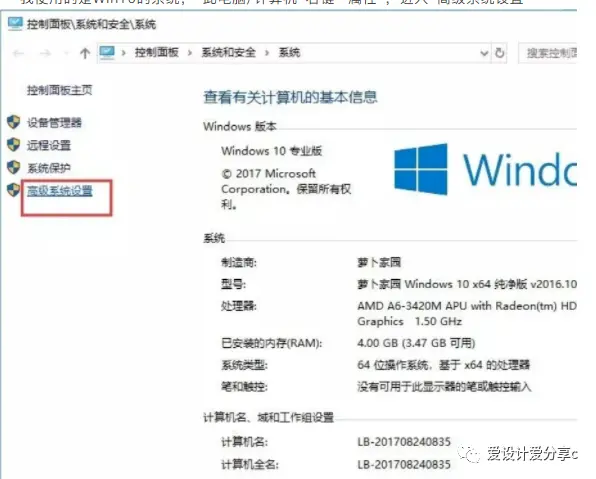
然后进入“环境变量”的设置,新建所需的 环境变量(记得要在“系统变量”里面创建)
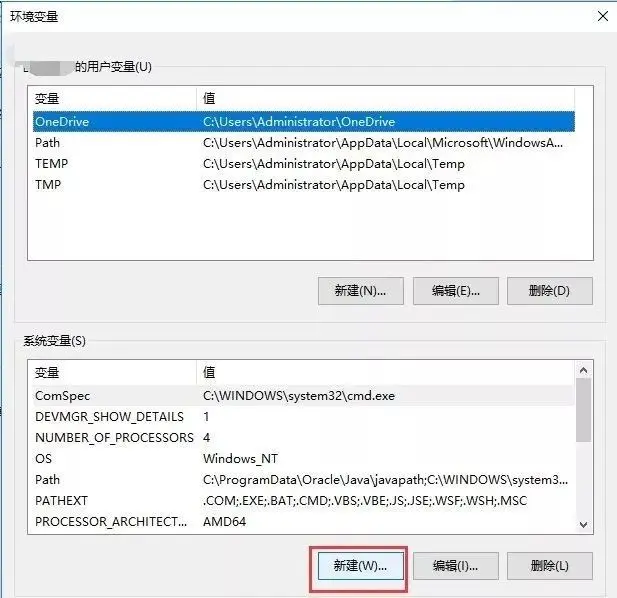
1. 新建 JAVA_HOME 变量
2. 查找 CLASSPATH 变量,若没有的话,需新建
3. 找到Path变量进行编辑,将“%JAVA_HOME%\bin”和“%JAVA_HOME%\jre\bin”加入Path的变量值中
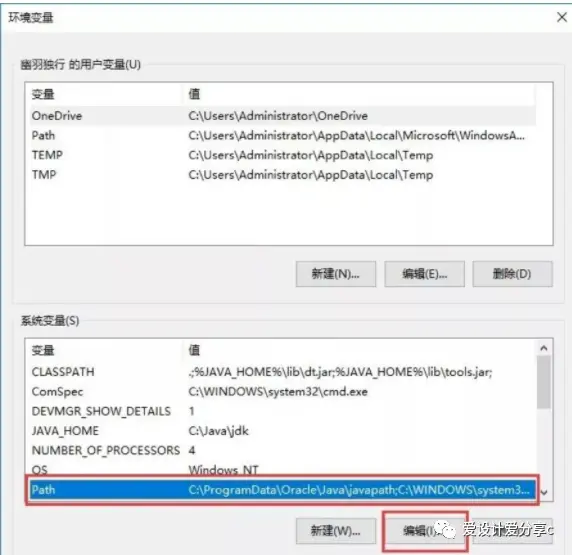
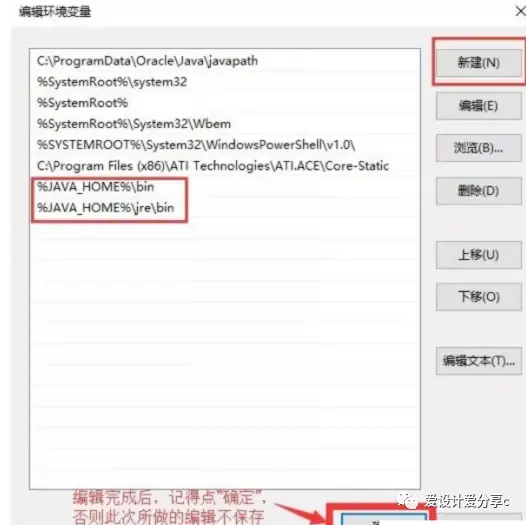
4. 每次编辑完“环境变量”,都要点击“确定”加以保存,否则,你所“新建/编辑”的环境变量都是无效的
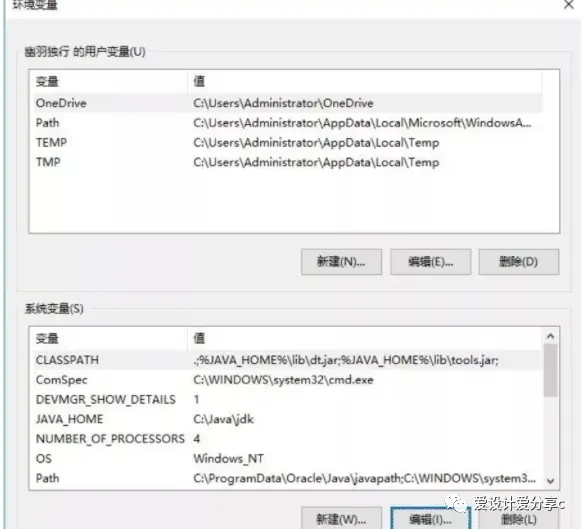
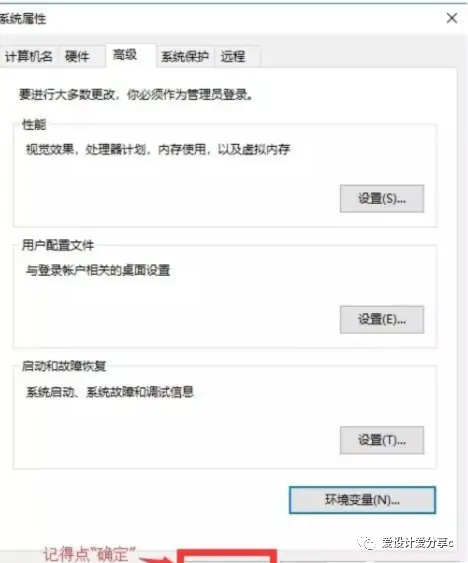
这样,jdk的环境变量就配置好了。
三、测试
安装好jdk,并配置好环境变量后,可以通过cmd命令进行测试,是否安装并配置正确。
1. 在“开始”菜单栏键入 cmd,回车后打开cmd窗口;
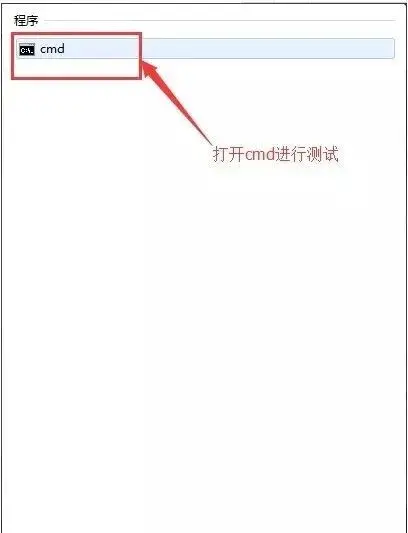
2. 输入 Java+回车,显示出 java 的相关信息;键入 Javac + 回车,显示出 Java 编译的相关信息,即表示安装并配置成功

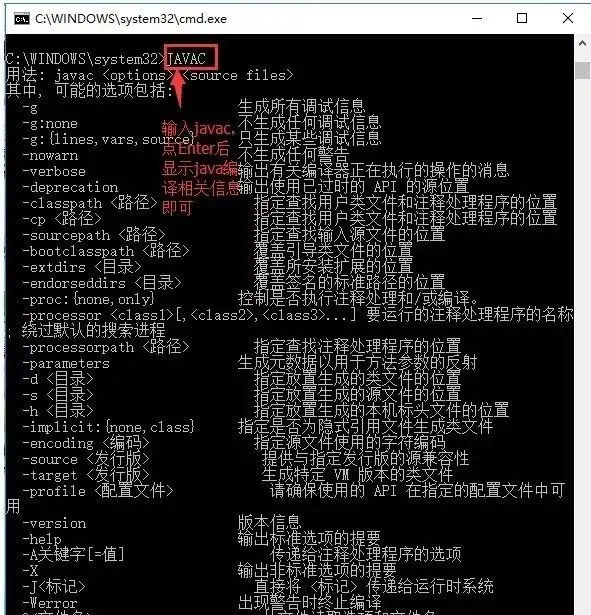
3. 说明:若想查看所安装jdk的版本信息,可在cmd窗口键入"java -version"(大小写没影响的)。
二:安装SQL Server 2016
1.进入安装中心:可以参考硬件和软件要求、可以看到一些说明文档
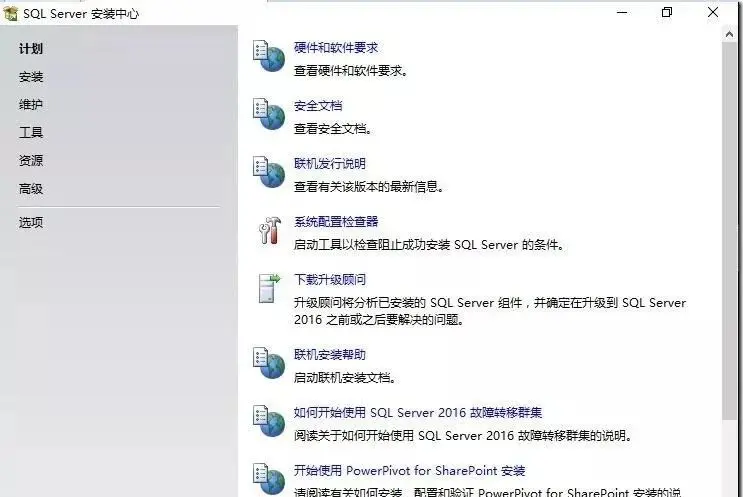
2.选择全新安装模式继续安装

3.输入产品秘钥:这里使用演示秘钥进行:MDCJV-3YX8N-WG89M-KV443-G8249
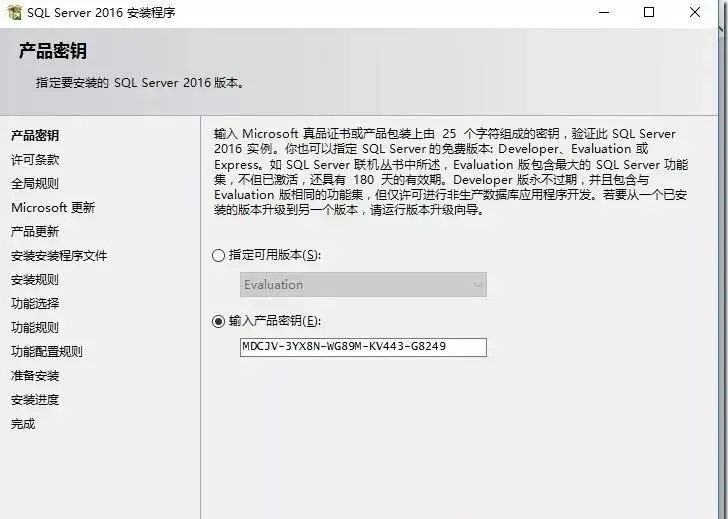
4.在协议中,点击同意,并点击下一步按钮,继续安装
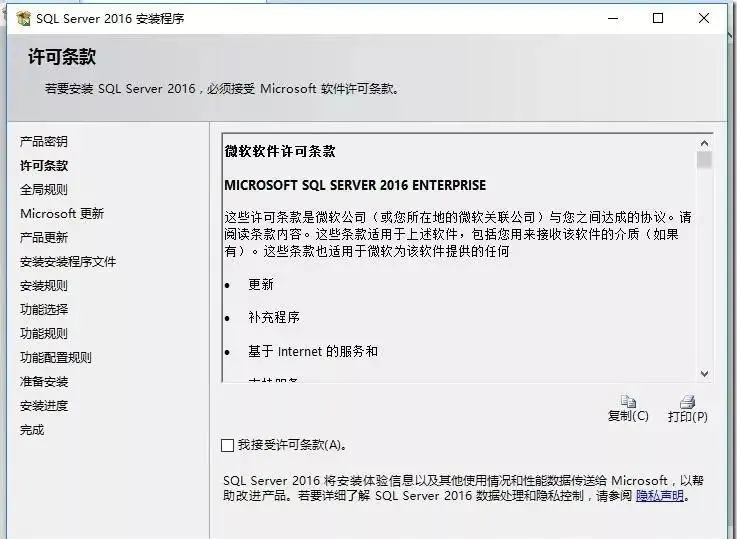
5.进入全局规则检查项,这里可能要花费几秒钟,视具体情况而定
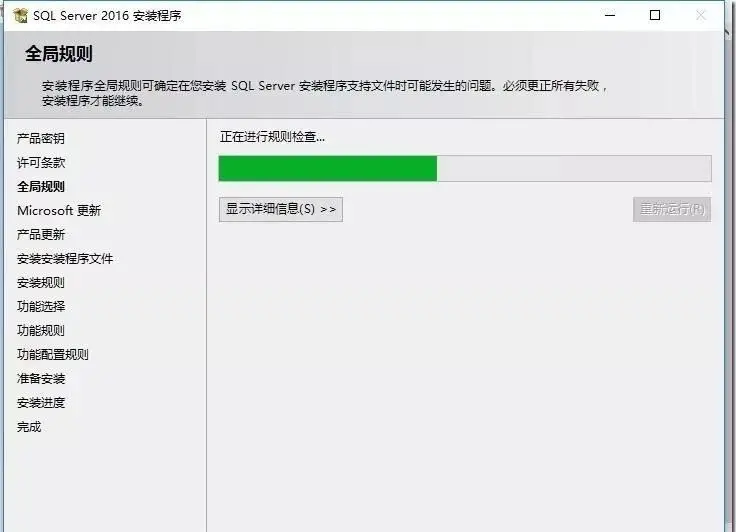
6.配置更新项,推荐检查更新
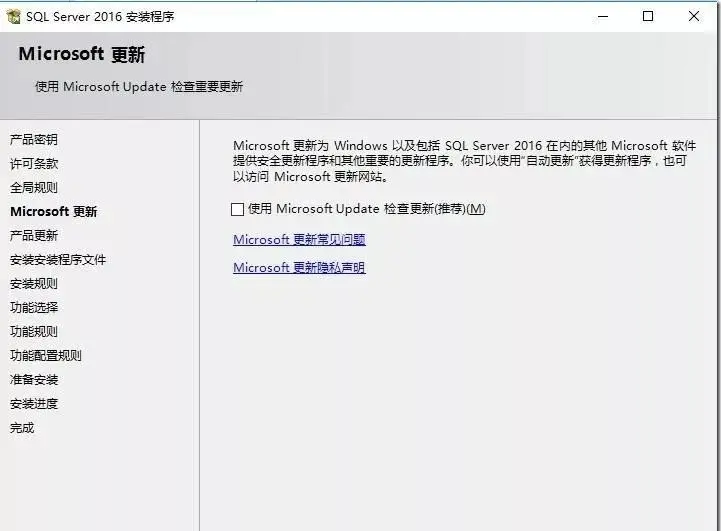
7.选择安装更新的具体内容
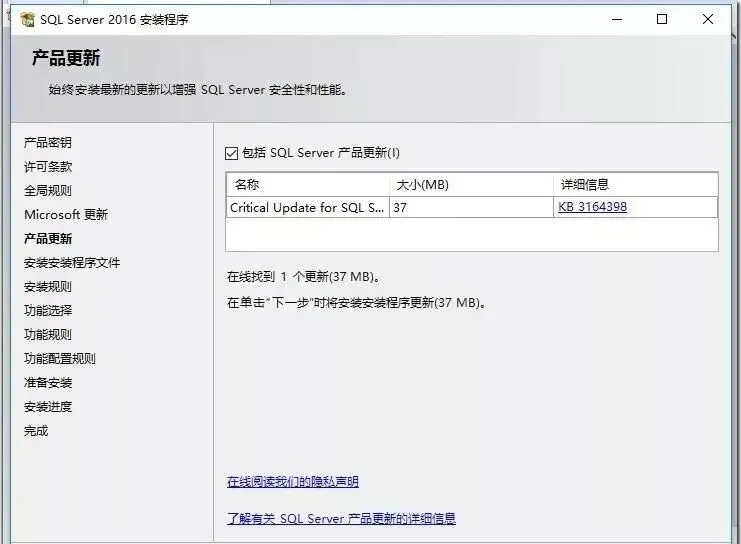
8.安装程序文件
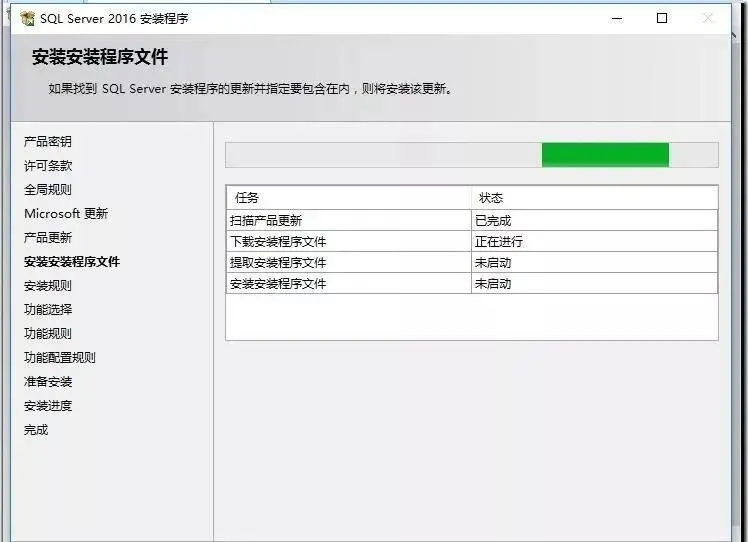
9.安装规则检查
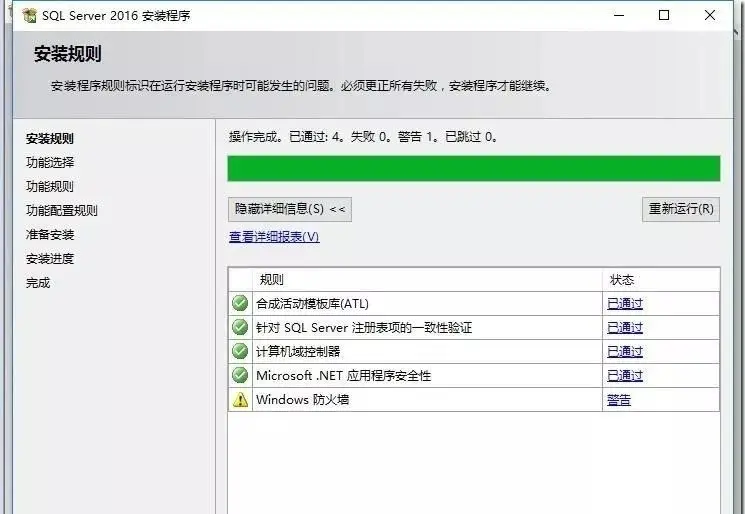
10.安装功能选择

11.实例配置,使用默认即可(如果之前安装过,这里需要特别注意下)
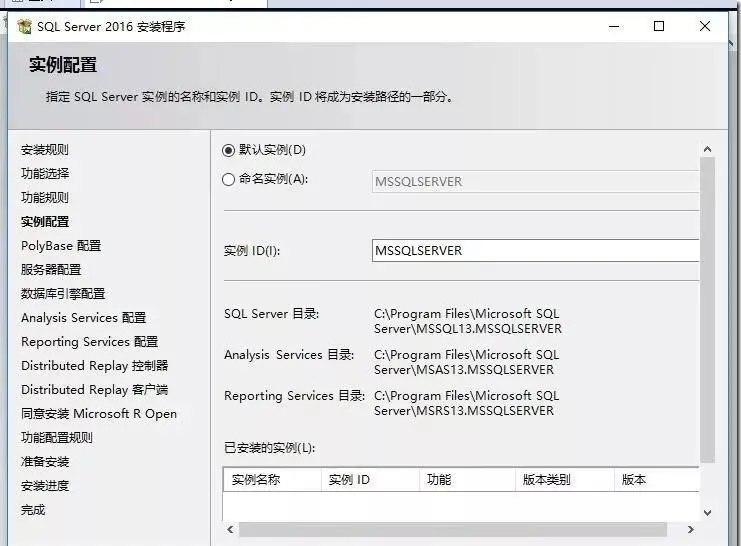
12.PolyBase配置选择--默认即可
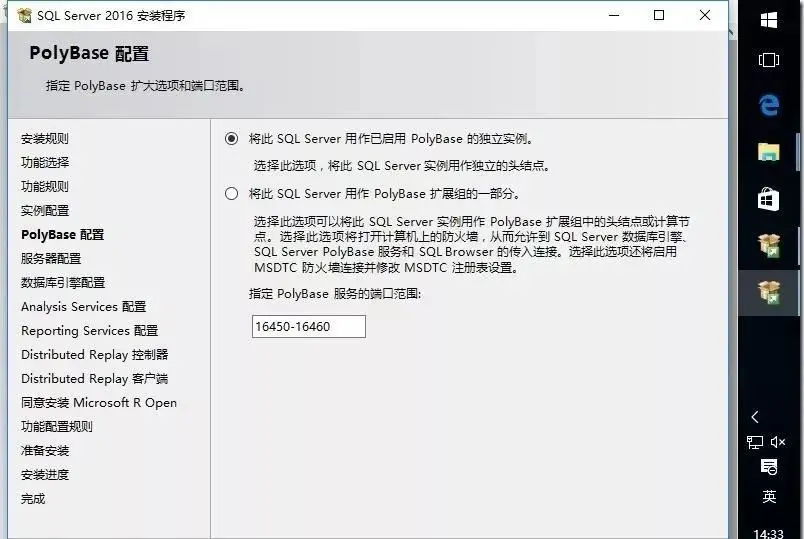
13.服务器配置--默认即可
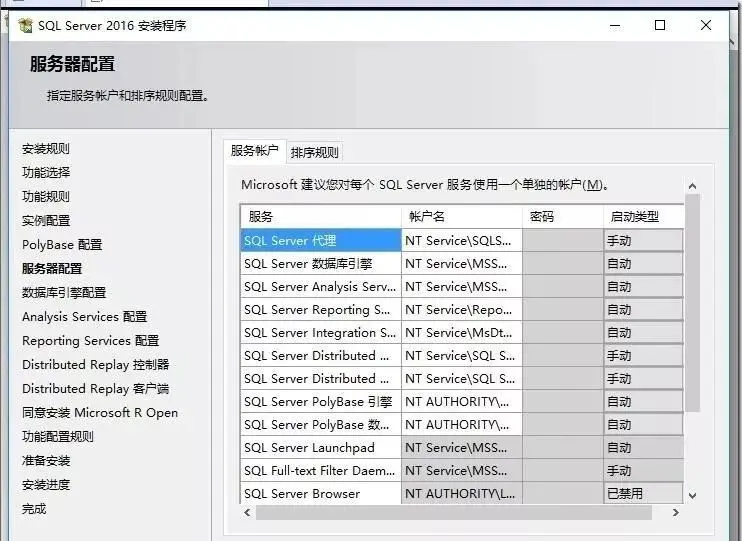
14.引擎配置--建议使用混合模式,并记住密码
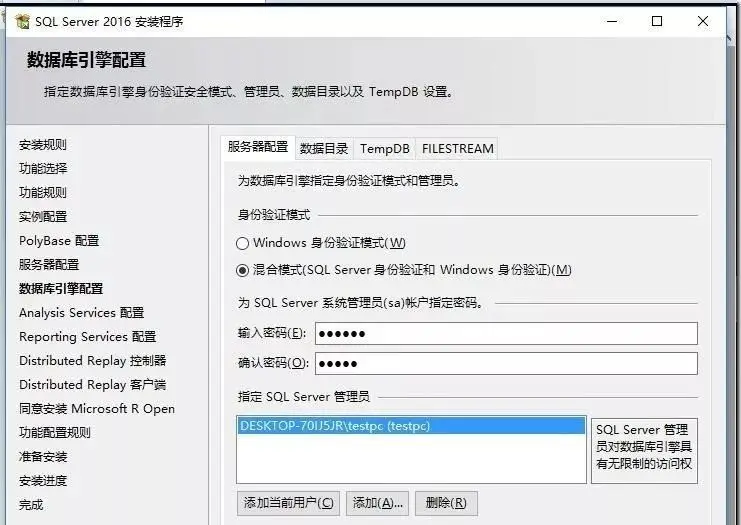
15.Analysis Service配置--推荐使用使用默认
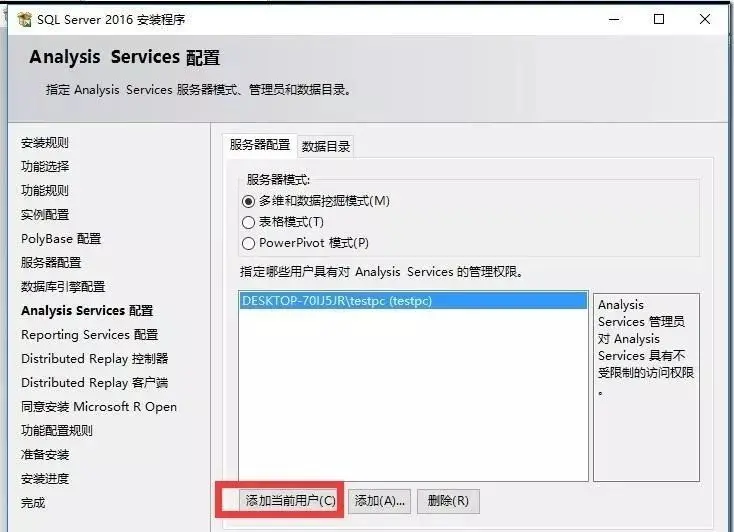
16.Reporting Services配置--推荐使用使用默认
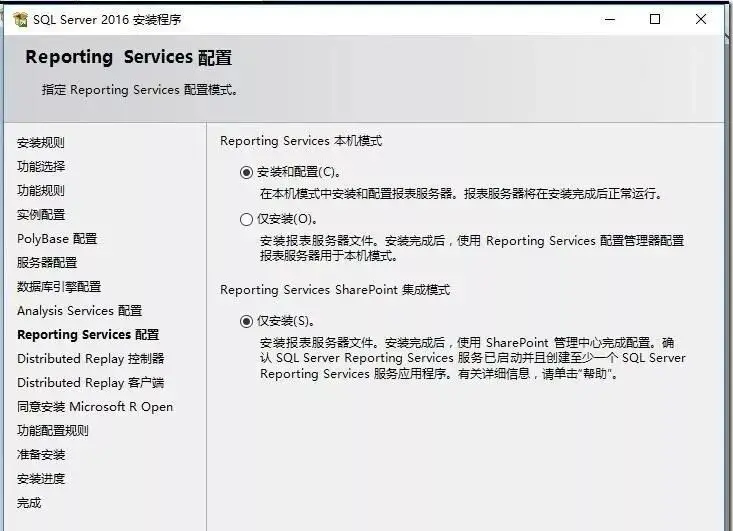
17.Distributed Replay控制器配置---推荐使用使用默认(添加当前用户)
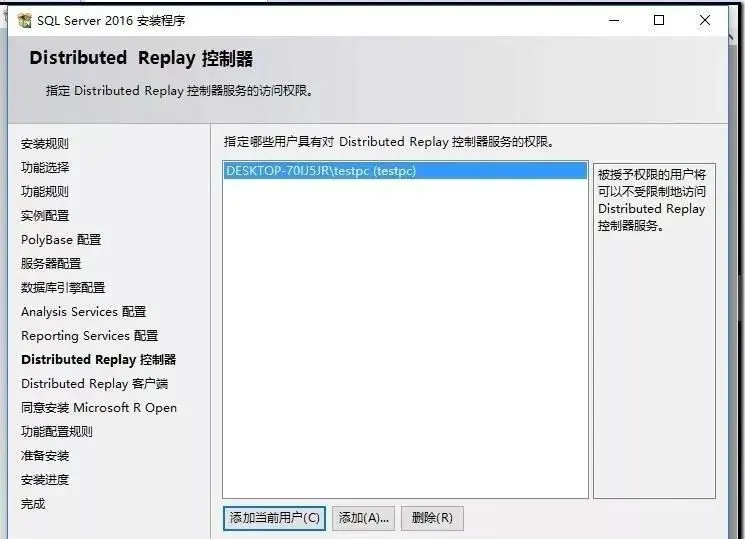
18.Distributed Replay 客户端配置--推荐使用使用默认
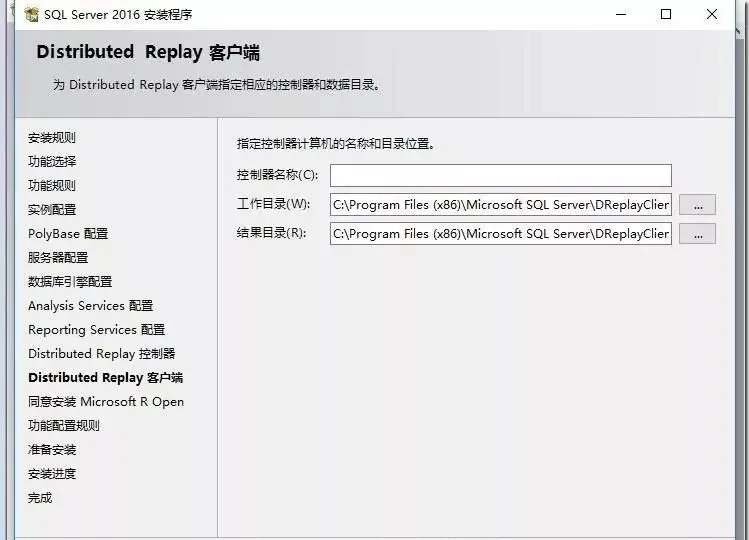
19.协议授权,接受协议
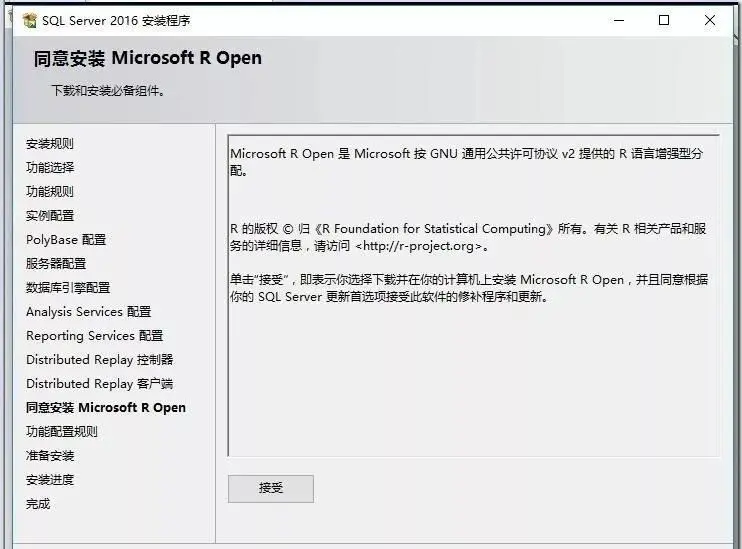
20.最后安装确认页面,会显示所有的安装配置信息
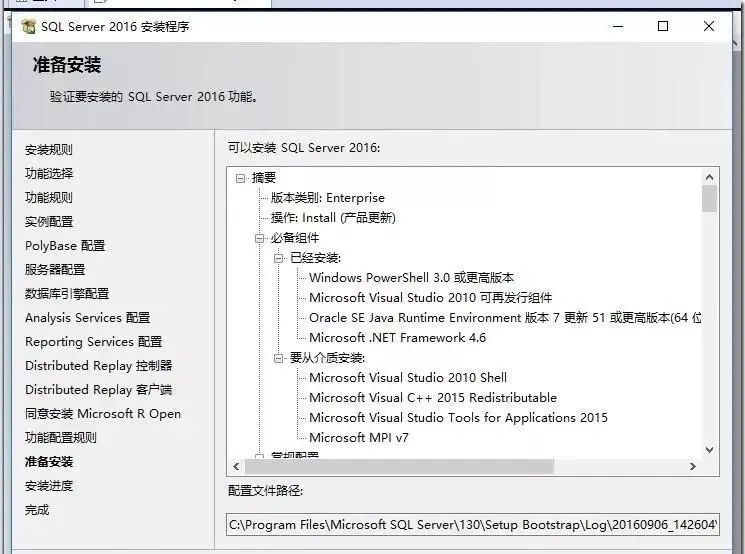
21.等待安装进度--这一步会消耗比较长的时间,在虚拟机里面耗时15分钟左右
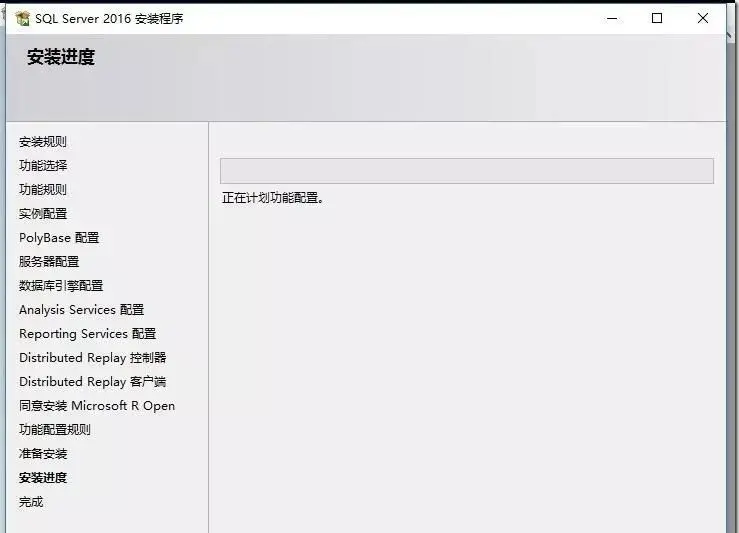
22.继续等待--较耗时
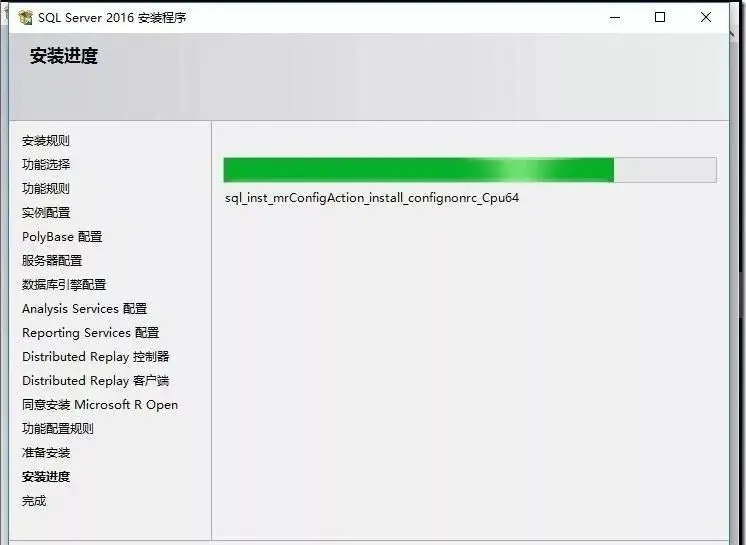
23.服务正常安装完毕
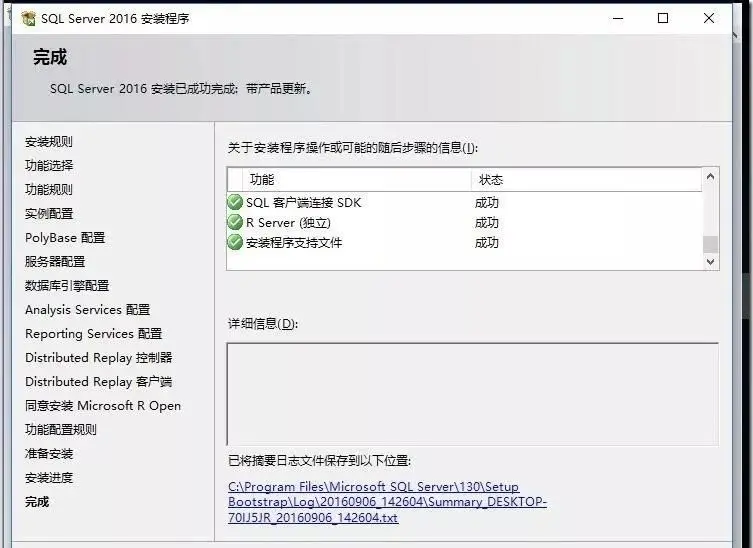
其他信息
下载信息
该资源需登录后下载
去登录
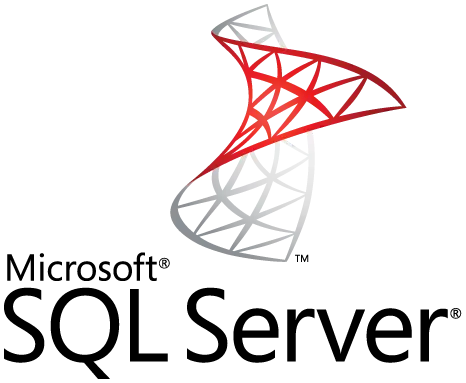


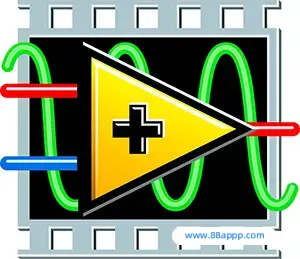
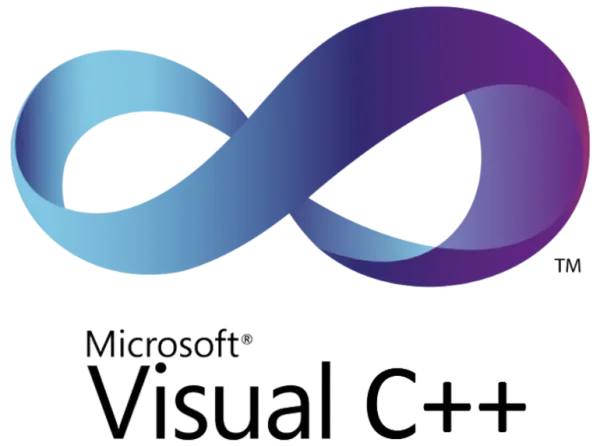

评分及评论
暂无评分
来评个分数吧